Lakka + Raspberry Pi 4 = ❤
Je ne sais pas pour vous, mais je suis le genre de gars qui aime bien me clancher un bon jeu rétro. De la génération des consoles 8 bit à 64 bit, ce sont des centaines de jeux qui m’ont accompagné. Et… si vous vous souvenez, lors de mon test sur le Raspberry Pi 4, j’avais conclut l’article en mentionnant vouloir faire un projet pour le mettre en valeur. Aujourd’hui, je vous présente donc un mix de deux de mes passions en montant une station de retrogaming sur un Raspberry Pi 4 exécutant Lakka.
Qu’est-ce que Lakka?
Lakka est un terme finnois qui définit une baie qu’on appelle chicoutai au Québec.
On peut immédiatement voir la référence à la framboise du Raspberry Pi. Lakka est donc une distribution Linux LibreELEC (OpenELEC) sur lequel est ajouté RetroArch avec une interface propre.
Une fois installé sur le Raspberry Pi 4, ce système d’exploitation vous permettra d’exécuter les roms de votre choix pour plus vieilles consoles arcade jusqu’à la N64 / PS 1 à 60 fps. Sans problème ni autre configuration.
Prérequis
- Un Raspberry Pi 4 avec sa carte SD
- Une façon d’écrire sur la carte SD (ex. : via USB)
- Etcher
- Une copie de Lakka pour le Raspberry Pi 4
Installation de Lakka sur le Pi 4
Etcher est un utilitaire gratuit qui permet d’écrire une image d’un système d’exploitation sur un support externe comme une clé USB. Son interface est tellement simple que je ne pense pas avoir besoin d’expliquer comme ça fonctionne.
Une fois l’image écrite sur la carte SD, il ne reste qu’à la mettre dans le Raspberry Pi et le démarrer. Penser à brancher clavier, souris et écran pour la configuration. Par exemple, ce serait le moment idéal pour configurer le WiFi afin que Lakka puisse aller télécharger les images des boîtes ainsi qu’une capture d’écran des jeux.
De base, Lakka vient avec tous les émulateurs imaginables. Tout ce qu’il reste à faire, c’est scanner pour des roms.
Installer des roms via USB
Pour cette partie, je serai bref quant à la source des roms. Vous savez que c’est illégal. GIYF.
Une fois que vous avez les roms en votre possession, vous pouvez les copier sur une clé USB vierge. Vous n’avez pas à vous soucier du classement des roms, Lakka va s’occuper des regrouper les jeux par console automatiquement. Cette clé devra être connectée au Pi pour pouvoir jouer au jeux qui s’y trouvent.
Donc, branchez la clé USB contenant les roms sur le Pi et lancez-le.
Depuis l’interface principal de Lakka, il devrait y avoir Import content avec une option Scan directory qui vous permettra de sélectionner la clé USB comme source du scan. Une fois cette opération faite, vous êtes prêt à partir!
Note 1 : Si vous sannez plusieurs fois la clé USB, les jeux seront en doublon dans la bibliothèque. Utilisez un sous-dossier neuf pour chaque import.
Note 2 : Je vous recommande d’utiliser une clé USB comme stockage externe pour les roms afin d’éviter de remplir la carte SD du Pi, mais sachez qu’il est possible d’activer le partage via SSH et Samba pour rendre le Pi disponible sur le réseau à sous //Lakka. Une combinaison des deux solutions me semble optimale.
Quelles manettes prendre?
Heureusement, la communauté des rétrogamers étant assez active, nous avons droit à des versions USB de pratiquement toutes les consoles ayant existé. Pour ma part, j’ai opté pour un pack de deux manettes SNES et PS sans fil pour éviter d’être encombré. Le Pi est près de la télévision.
Si vous vous questionnez, après la configuration de Lakka, vous n’aurez plus besoin de clavier et souris. Le Pi peut donc rester branché dans votre télévision et être toujours fonctionnel, puisque vous pouvez contrôler l’interface utilisateur avec la manette de SNES par exemple.
Pour quitter une partie
Comble de l’ironie d’un truc qui tourne sur Linux, ça m’a pris plusieurs minutes comprendre comment quitter une partie une fois que l’émulateur est lancé (Vim, lolz). La version que j’avais, une fois installée, n’avait pas bien configuré la commande de sortie de l’émulateur. Assurez-vous donc de configurer cette commande dans les Input settings depuis le menu principal.
Pour info, c’est L + R + down + Y 😂
Mes impressions en conclusion
Assurément, si vous vous lancez dans ce petit projet, vous en avez pour 15 minutes de montage et configuration, puis vous avez des heures et des heures de gaming nostalgique. Lakka sur le Pi 4 tourne des jeux PS 1 et N64 sans problème à 60 fps, ce qui est vraiment surprenant pour un build qui revient à maximum 200 $ si on inclut les manettes.
Si c’est quelque chose qui vous a allumé comme projet, j’ai lu que RetroPi (leader du marché) avait une version supportant le Pi 4. Je pourrai faire une suite à cet article et vous proposer un comparatif entre les deux systèmes d’exploitation. Simplement partager cet article avec vos collègues et amis comme vous le faites si bien chaque semaine!
Cheers 😬
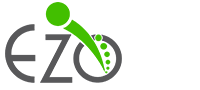


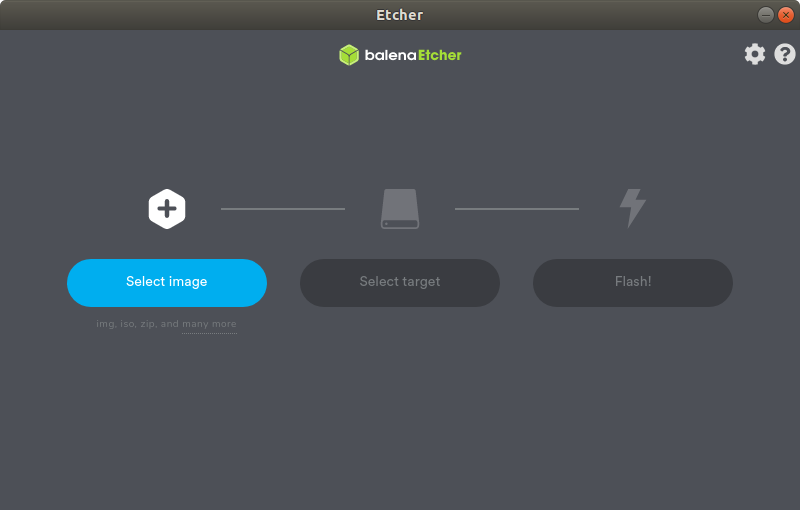
Commentaires
2 commentaires
Bonjour,
Je teste mon premier Pi4 avec lakka mais je ne parviens pas à avoir le son sur la prise hdmi, je dois encore tester voir si il sort sur la prise jack. Vous avez une idée ? merci pour votre article
Salut xris,
Je n’ai malheureusement pas eu ce problème. Si ça fait la même chose pour tous les émulateurs, je te recommanderais de refaire ton image de Lakka 😕
Laisser un commentaire